Plans supporting this feature:Enterprise
Het onderhouden van consistente en unieke content binnen een groeiende kennisbasis kan een uitdaging zijn. In de loop van de tijd verschijnen vergelijkbare of identieke inhoud vaak in meerdere artikelen, waardoor updates tijdrovend zijn en mogelijk leiden tot inconsistente informatie.
Om dit proces te vereenvoudigen, introduceert Document360 de functie Duplicate Content detection , een intelligent systeem dat dubbele inhoud in uw hele project identificeert en rapporteert. Dit helpt je om herhaalde informatie efficiënt te detecteren, te beoordelen en te beheren.
Wanneer een gebruiker een scan start, analyseert Eddy AI alle artikelen binnen het project, waarbij de inhoud één-op-één wordt vergeleken in plaats van zinnen halverwege te breken. Zodra de scan is voltooid, markeert een gedetailleerd rapport gedupliceerde inhoud en stelt het voor om fragmenten te maken voor hergebruik, wat consistentie en eenvoudige toekomstige updates waarborgt.
NOTITIE
Detectie van dubbele inhoud ondersteunt momenteel alleen Engelse inhoud.
Gebruikers kunnen tot vier handmatige scans per maand uitvoeren. Zodra deze limiet is bereikt, wordt de scanoptie uitgeschakeld tot de volgende maand.
Duplicate content detection inschakelen
Om de functie mogelijk te maken:
Ga in de Knowledge base portal, naar () > AI-instellingen > Eddy AI.
Scroll naar beneden naar de AI Premium suite accordeon.
Zet de schakelaar voor detectie van dubbele inhoud aan.
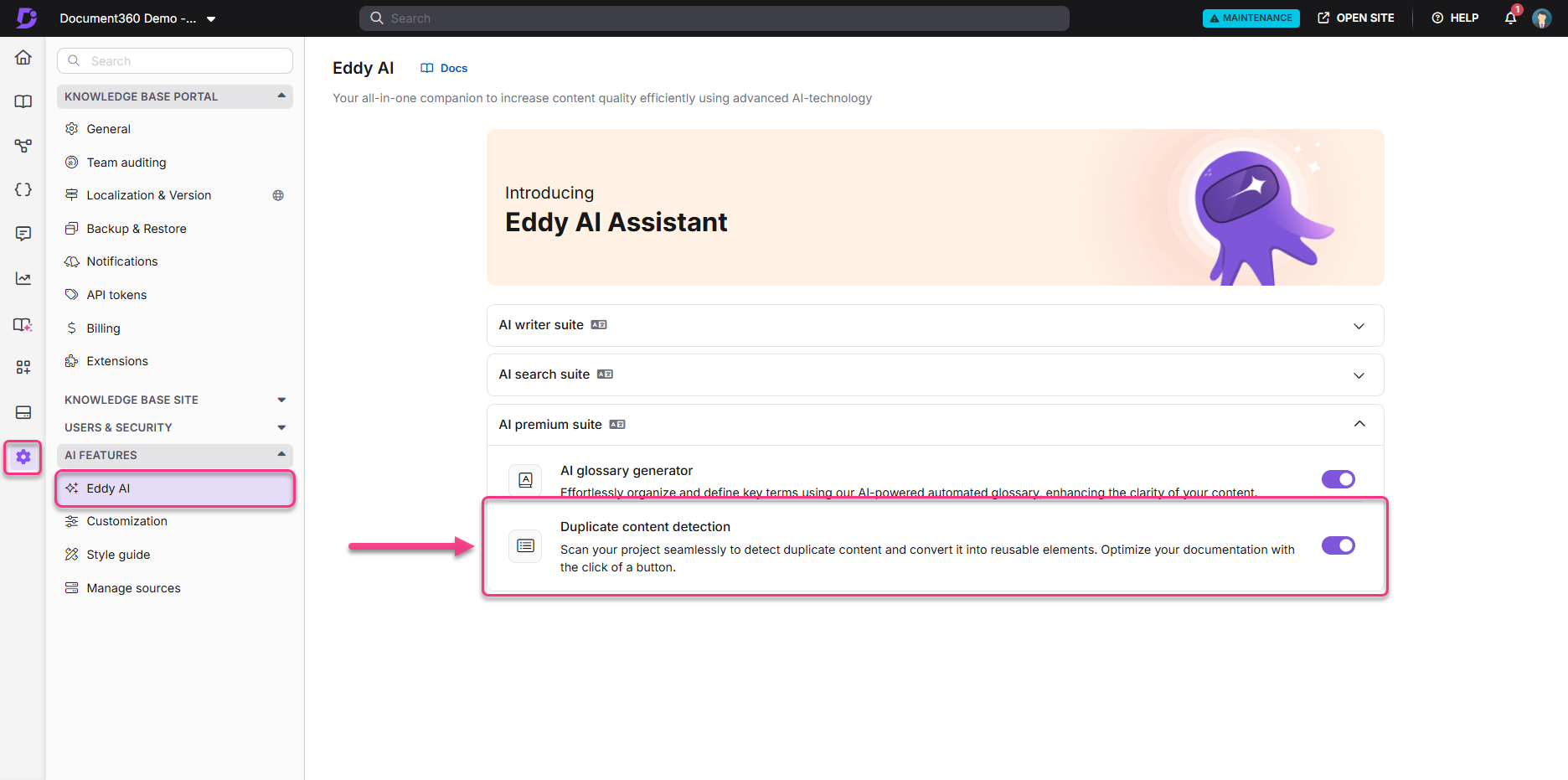
Zodra ingeschakeld, kun je scans starten en rapporten bekijken via de Snippets- of Kennispuls-pagina .
Toegang tot het rapport over dubbele inhoud
Je kunt het rapport over dubbele inhoud op twee manieren raadplegen:
Methode 1: Van de Snippets pagina
Methode 2: Van de Kennispuls-pagina
Navigeer naar Documentation () > Content tools > Snippets.
Op de Snippets pagina vind je bovenaan de banner voor het detectie van dubbele inhoud .
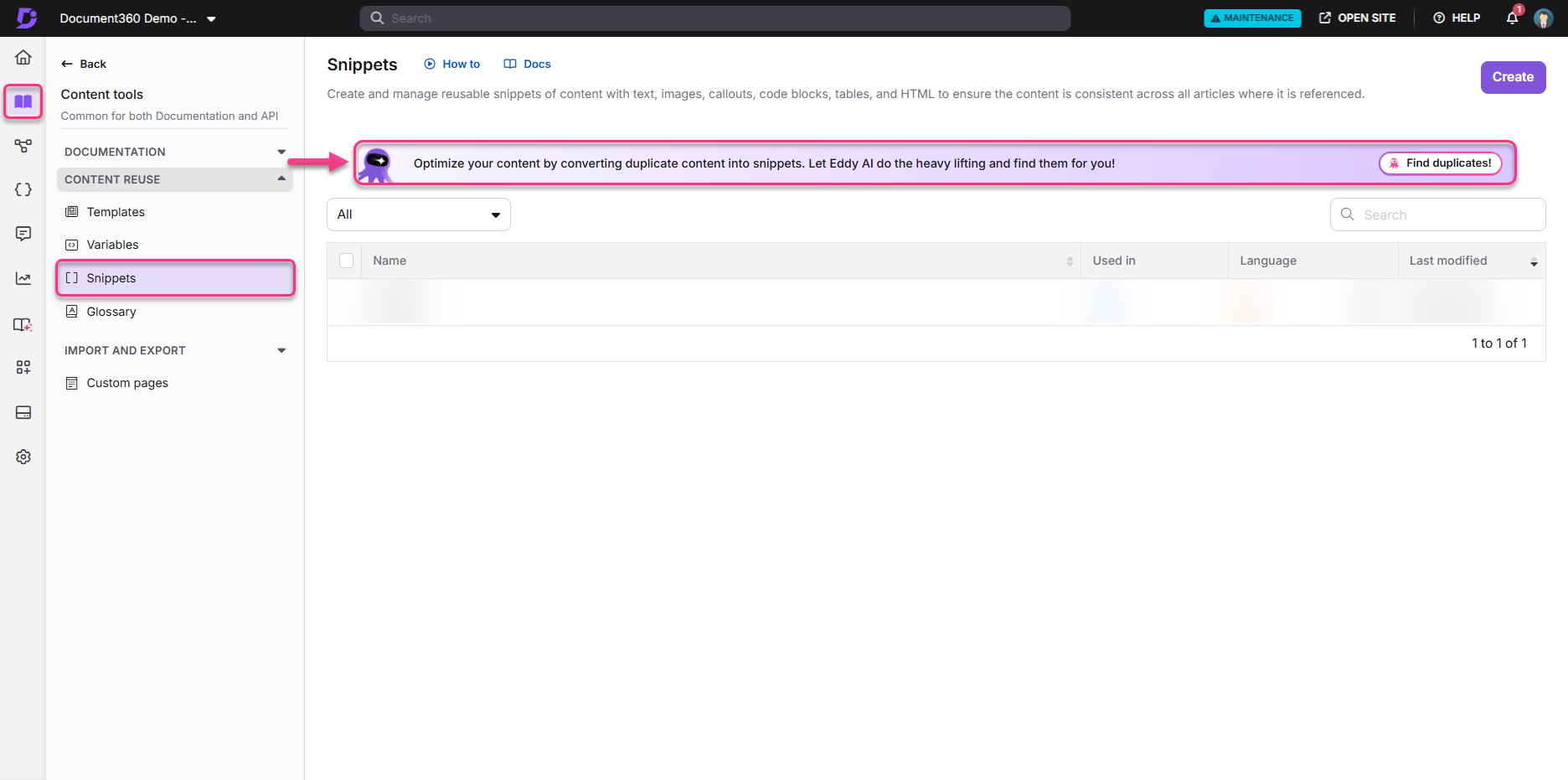
Klik op Duplicaten zoeken om het detectieproces te starten (bij eerste gebruik).
Na het scannen zal het totale aantal duplicate content-instanties verschijnen.
Als er een eerdere scan bestaat, klik dan opnieuw op Scannen om het project opnieuw te scannen.Klik op Review-voorstel om het rapport over dubbele inhoud te openen.
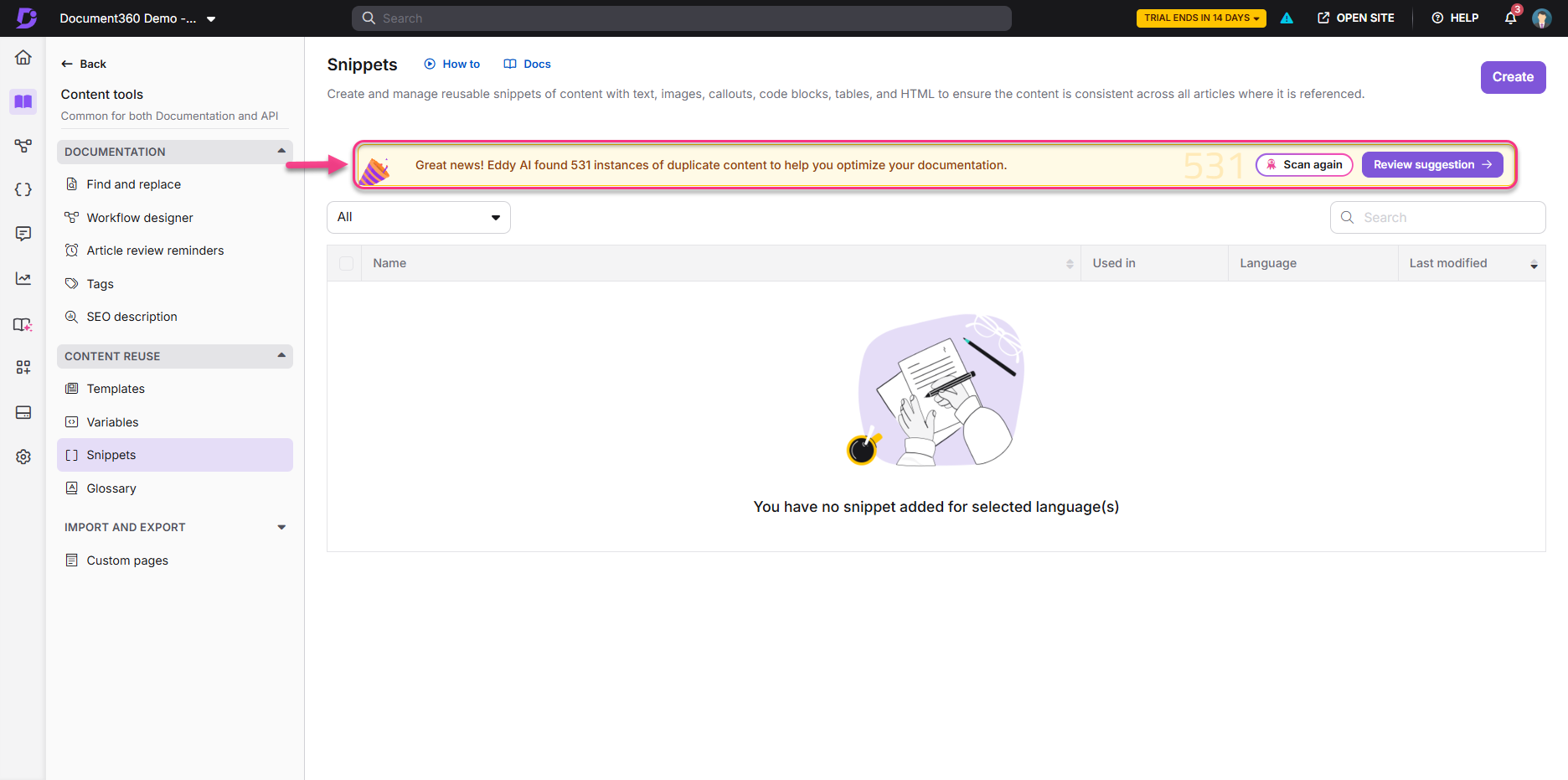
Klik in het Kennisbasisportaal op het Kennispuls (
) icoon in de linker navigatiebalk.
Klik in de sectie Detectie van dubbele inhoud op Nu scannen om het scannen te starten.
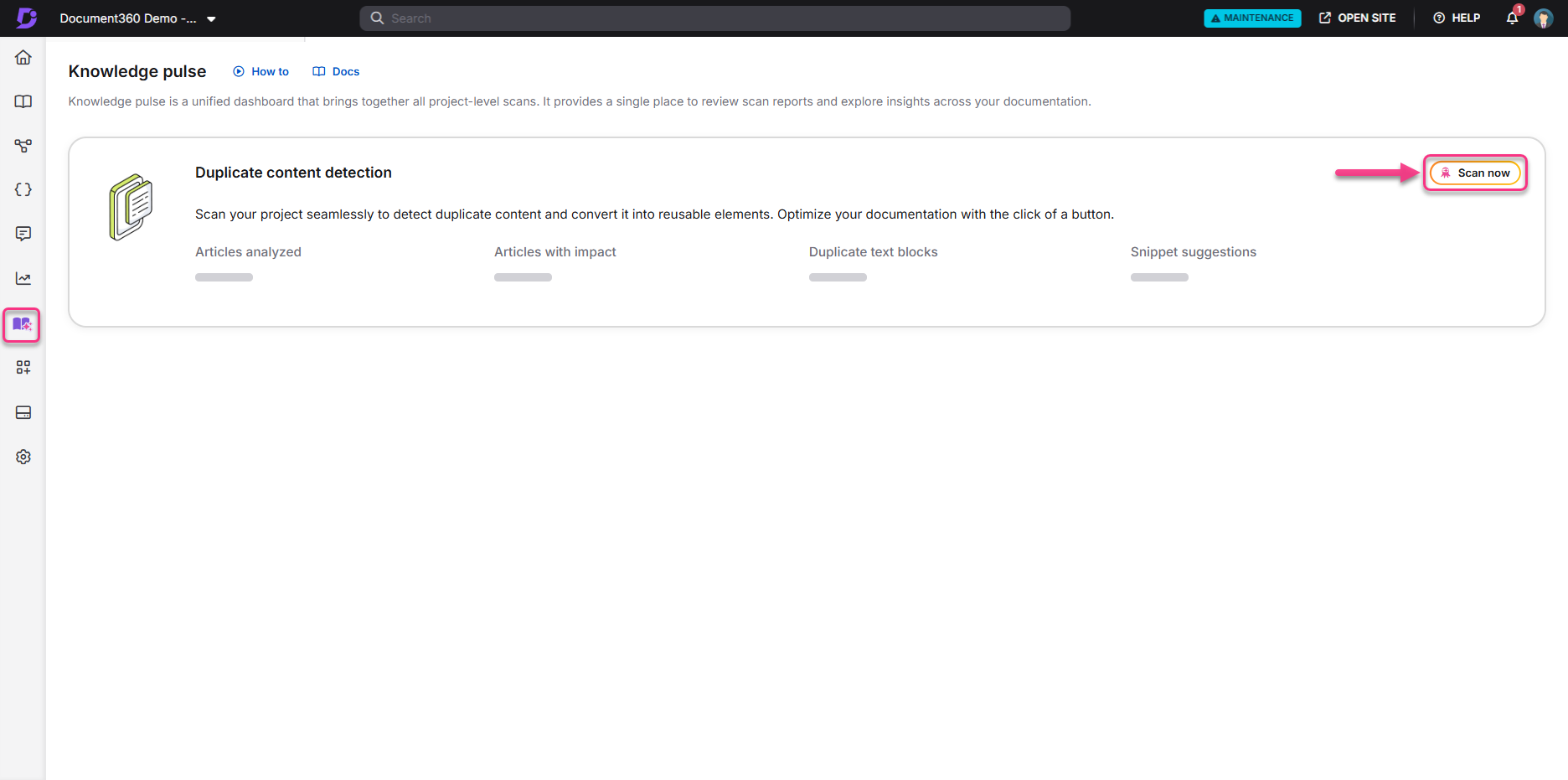
Na voltooiing kun je het volgende bekijken:
Aantal geanalyseerde artikelen
Aantal geactiveerde artikelen
Aantal geïdentificeerde dubbele tekstblokken
Aantal gegenereerde fragmentsuggesties
Laatste scandatum
Volgende geplande scandatum
Klik opnieuw op Scannen om detectie opnieuw uit te voeren of Bekijk het rapport om de gedetailleerde resultaten te openen.
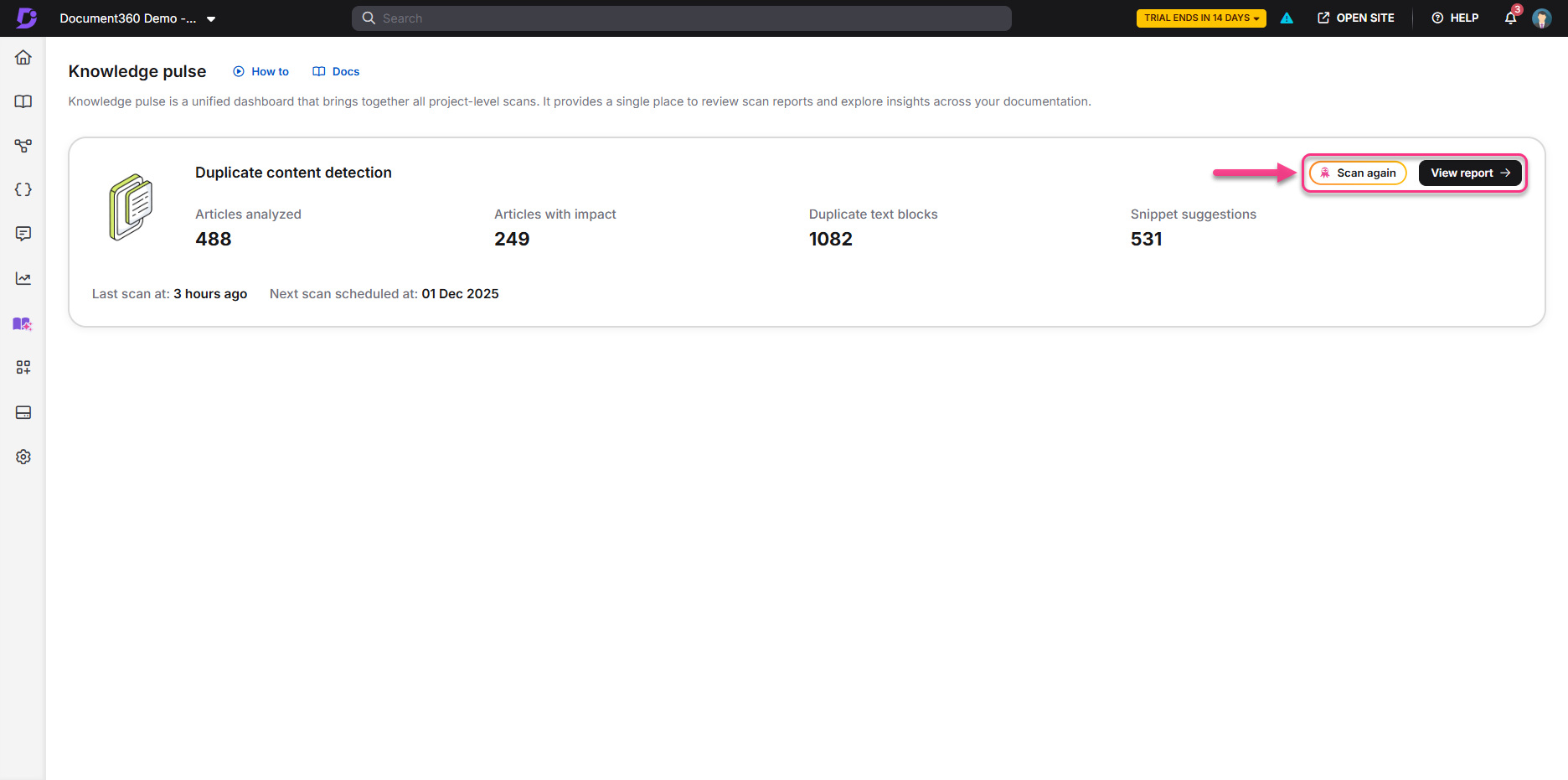
Werken met het rapport Duplicate content detection report
Het rapport over het detectie van dubbele inhoud bevat twee tabbladen:
Duplicaten geïdentificeerd: Toont de lijst van gedetecteerde dubbele alinea's.
Genegeerde duplicaten: Toont de duplicaten die je handmatig hebt gekozen om te negeren.
Duplicaten geïdentificeerd Tab
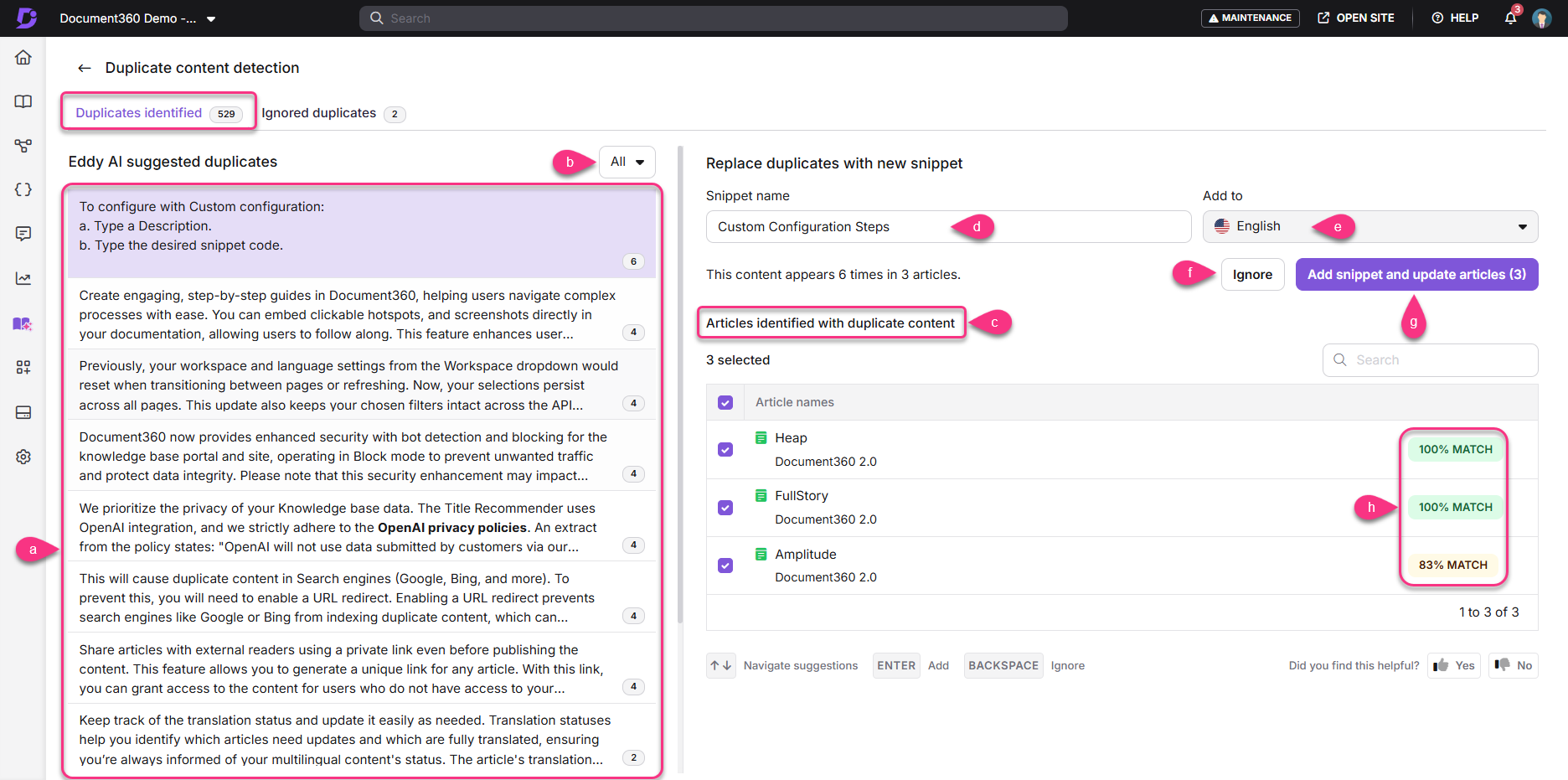
Het linkerpaneel geeft alle duplicaten weer die door Eddy AI zijn voorgesteld.
Gebruik het filtermenu om te sorteren op suggesties voor Alle, Nieuwe of Bestaande fragmenten.
Elke duplicaat toont het aantal incidenten in je project (bijvoorbeeld: "Deze inhoud verschijnt 16 keer in 10 artikelen").
De nieuwste versie van het artikel wordt altijd gebruikt ter vergelijking.
Klik op een voorgestelde duplicaat om details in het rechterpaneel te bekijken. Hier kun je,
Bewerk de voorgestelde snippetnaam.
Bekijk of bevestig de taal (standaard ingesteld op Engels).
Klik op Negeren om de dubbele inhoud naar het tabblad 'Genegeerde duplicaten' te verplaatsen.
Klik op Voeg fragment toe en werk artikelen bij om de dubbele inhoud in alle vermelde artikelen te vervangen.
Bekijk de procentuele match voor elke dubbele inhoud.
NOTITIE
Een snippet wordt alleen aanbevolen als de matchscore 80% of hoger is.
Weightage Score = [(Vectorscore × 70%) + (ROUGE Score × 30%)] ÷ 100
Snippetsuggesties worden in aflopende volgorde weergegeven op basis van het aantal keren dat de duplicaat verschijnt.
Gegenereerde inhoud bewerken
Klik op het pictogram Bewerken () naast de gewenste gegenereerde inhoud.
In het Edit snippet suggestie-menu bewerk je het voorgestelde snippet en pas je de opmaak toe met de beschikbare tools.
Klik op Bijwerken om wijzigingen op te slaan.
Wanneer je de voorgestelde inhoud bewerkt, wordt het percentage dubbele matches automatisch opnieuw berekend op basis van de bewerkingen. Zelfs als de score onder de 80% zakt,blijft het bijgewerkte percentage zichtbaar voor vergelijking. De lijst met suggesties zelf wordt niet ververst op basis van het nieuwe percentage; het blijft de oorspronkelijke matches weerspiegelen die vóór de bewerking zijn geïdentificeerd.
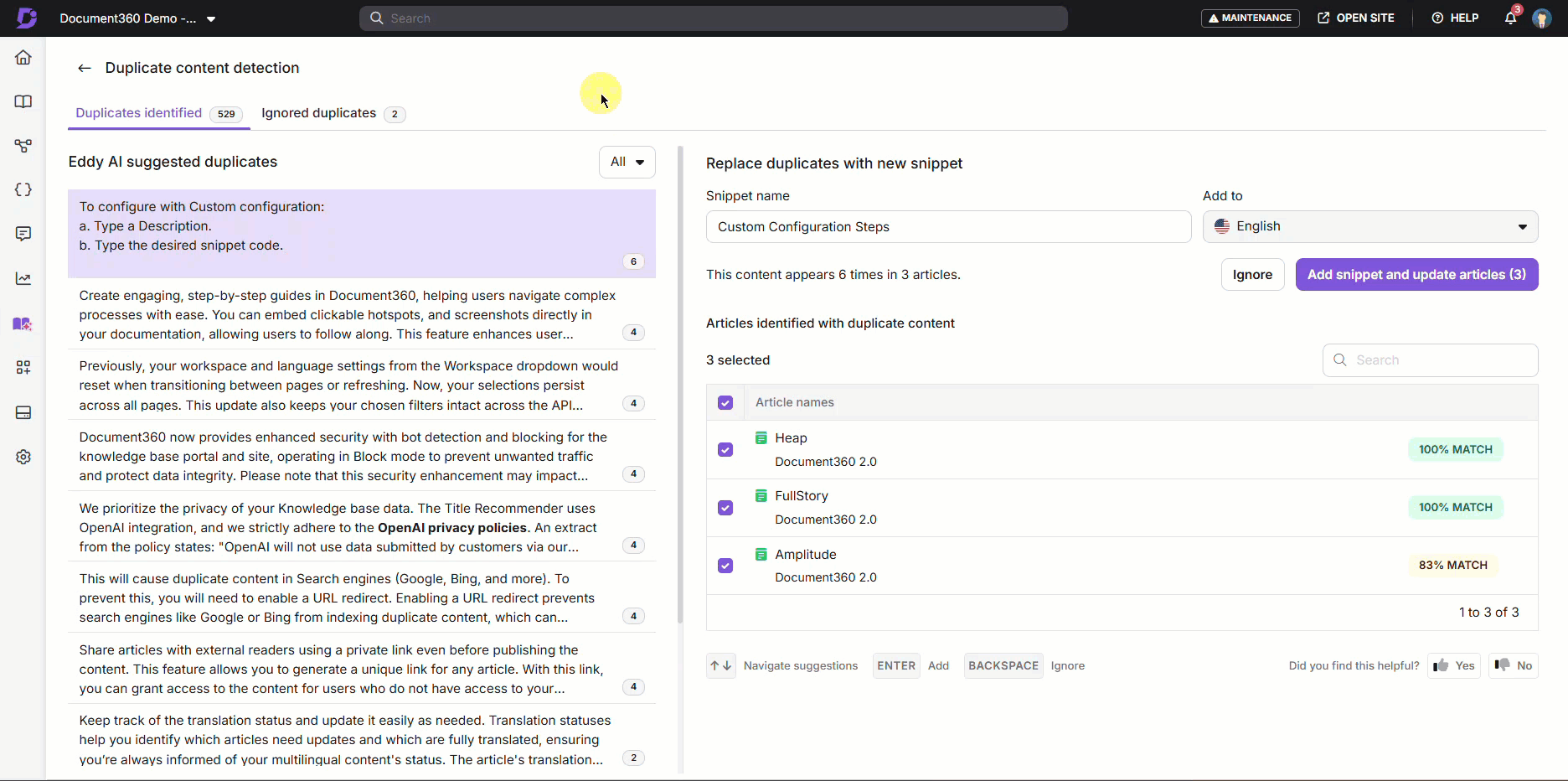
Artikelversies bekijken en vergelijken
Ga naar de pagina Detectie van dubbele inhoud , waar je de sectie Artikelen kunt vinden die geassocieerd zijn met dubbele inhoud.
Beweeg je muis over een artikel en klik op het icoon om de details van het artikel te bekijken.
Klik op Voorvertonen om de originele en gegenereerde inhoud te vergelijken.
De preview gebruikt een uniforme split-view voor alle editortypes. De linkerkant toont de oorspronkelijke inhoud van het artikel, en de rechterkant toont de bijgewerkte versie met het fragment toegepast. Verwijderde tekst is rood gemarkeerd, toegevoegde tekst groen en opmaakwijzigingen blauw. Aan de rechterkant is het ingevoegde fragment ook omlijnd met een gestippelde rechthoek , zodat je duidelijk de inhoud kunt zien die de dubbele tekst zal vervangen.
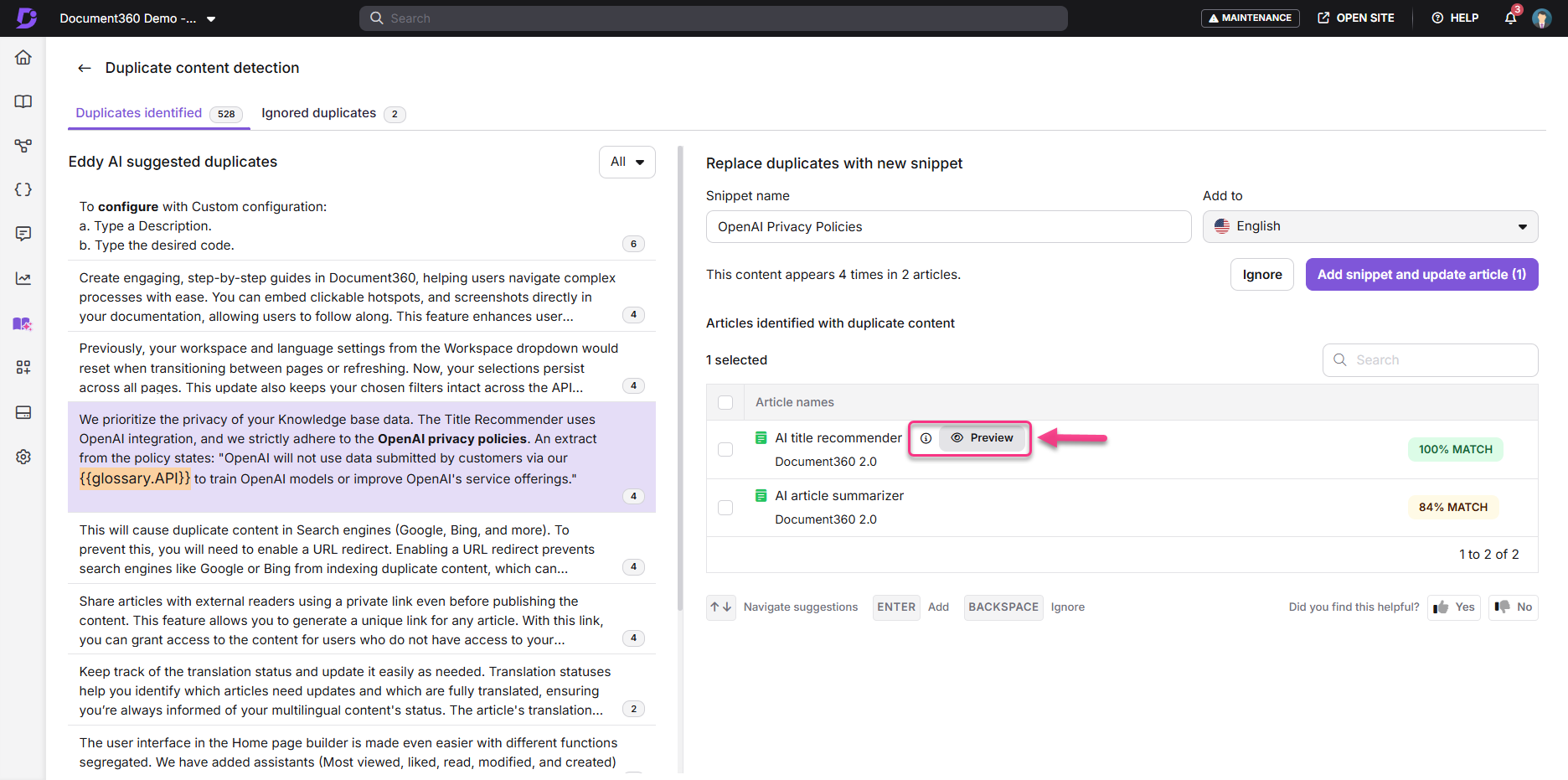
Gebruik Next en Prev om tussen de previews van artikelsuggesties te navigeren. Als je niet wilt dat de voorgestelde inhoud wordt vervangen door een fragment van een specifiek artikel, zet dan het vakje 'Artikel voor update' uit het vinkje.
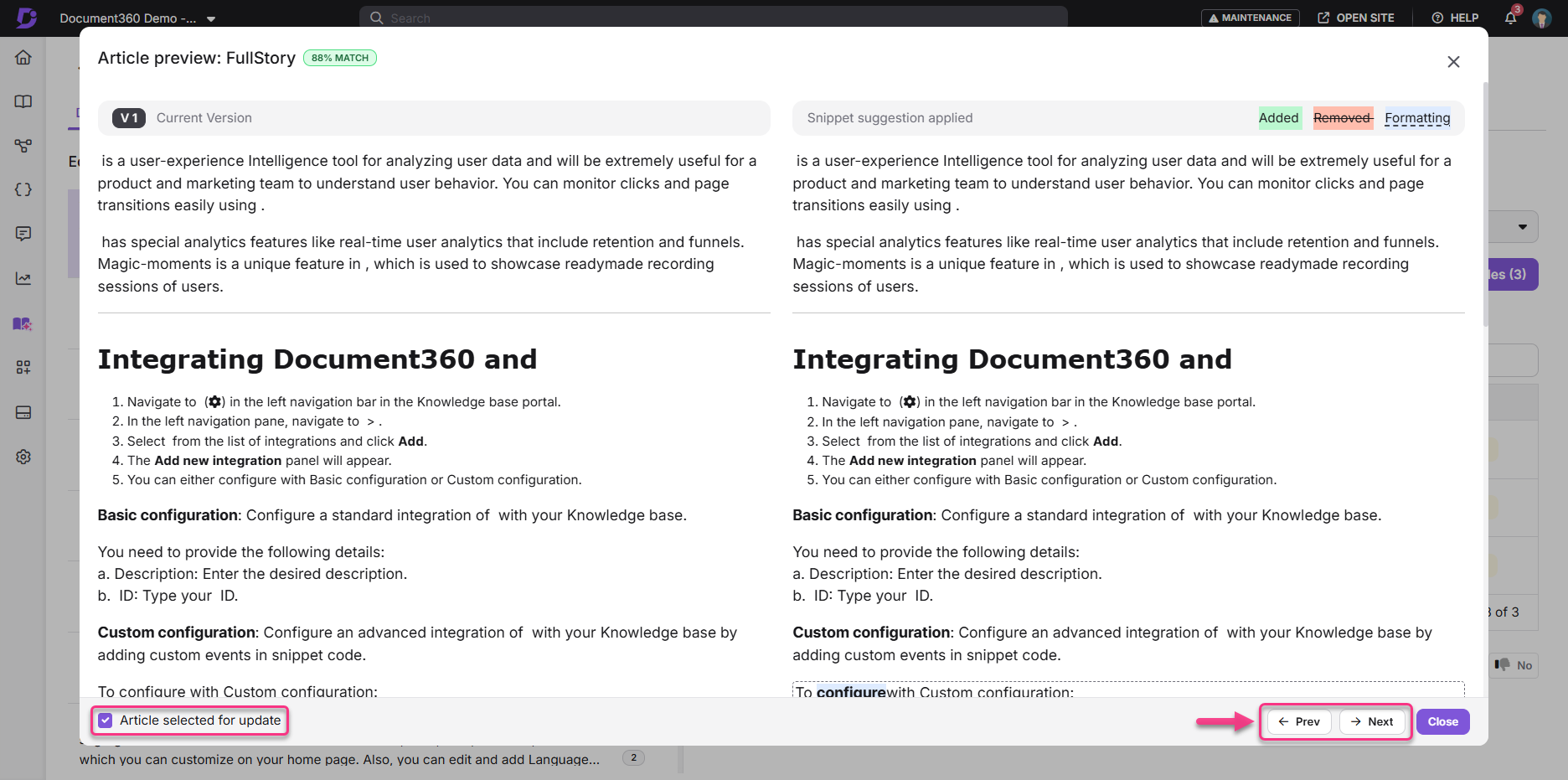
NOTITIE
Als een artikel of fragment sinds de laatste scan is aangepast, toont de preview: "Het lijkt erop dat het fragment/artikel is bijgewerkt sinds de laatste scan. Alstublieft opnieuw scannen om de laatste resultaten te krijgen."
Het fragment toevoegen
Controleer de inhoud en selecteer de artikelen waarop je het fragment wilt toepassen.
Klik op Toevoegen van fragment en artikel bijwerken.
Klik op Doorgaan in het venster 'Fragment toevoegen en artikelen bijwerken '.
Er verschijnt een broodroosterbericht: "Fragment toegevoegd, en artikelen succesvol bijgewerkt."
Tabblad voor genegeerde duplicaten
Het tabblad 'Genegeerde duplicaten' toont dubbele inhoud waarvoor je de optie Negeer hebt geselecteerd.
Het tabblad Duplicaten geïdentificeerd en Het tabblad 'Genegeerde duplicaten' zijn vergelijkbaar. Het tabblad 'Genegeerde duplicaten' heeft twee verschillen:
Genegeerde suggesties kunnen niet worden bewerkt.
Elke vermelding bevat een optie 'Naar open lijst' om de suggestie terug te zetten voor beoordeling.
Negeerde suggesties blijven zelfs na een nieuwe scan bestaan. Als de lijst van getroffen artikelen verandert bij een toekomstige scan, wordt de vermelding in het tabblad 'Genegeerd duplicaat' bijgewerkt om de nieuwe artikelenlijst weer te geven.
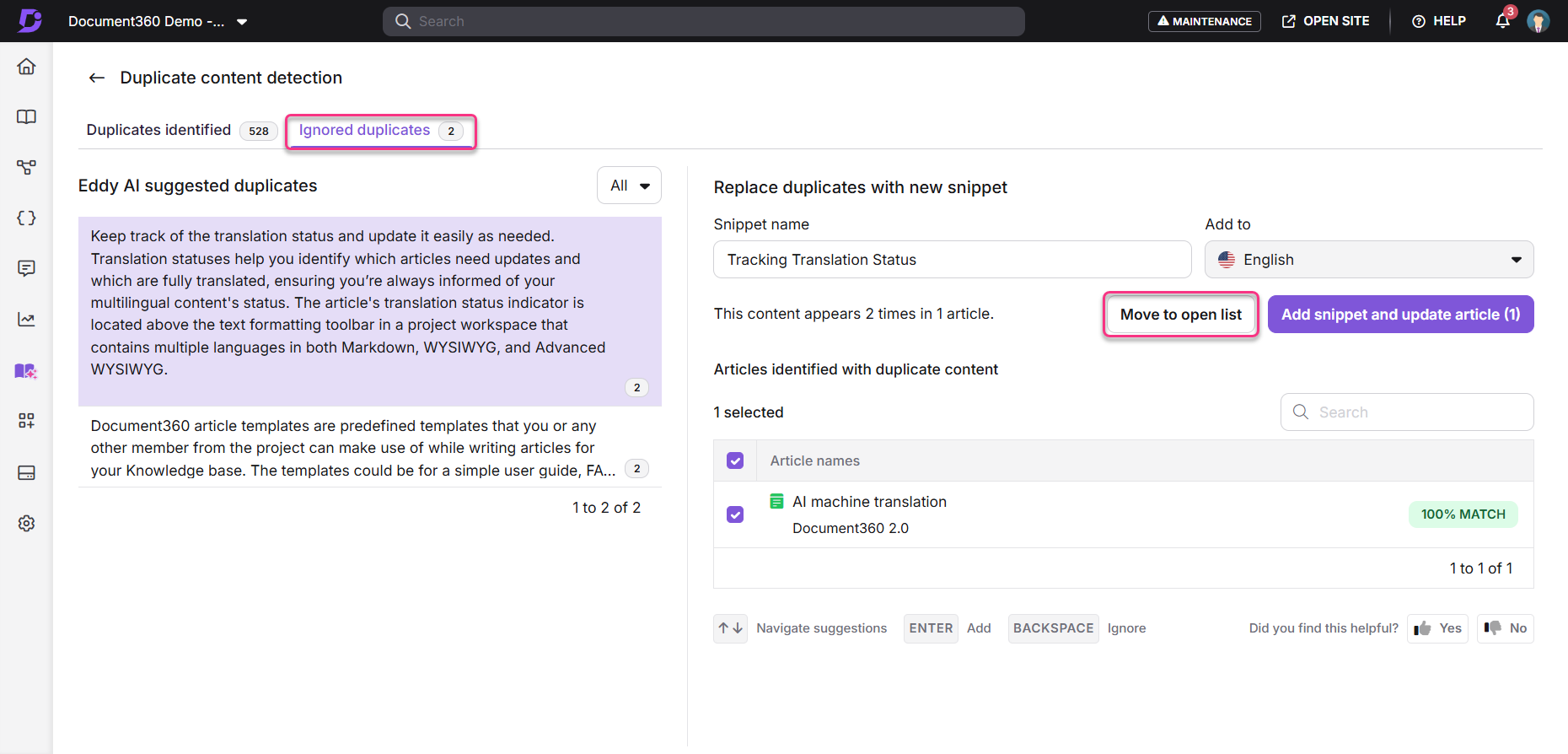
FAQ
Bij het detecteren van dubbele inhoud, welk type inhoud analyseert het systeem?
Het systeem analyseert alleen platte tekstparagrafen uit artikelen. Paragrafen moeten eenvoudige tekstblokken zijn om in aanmerking te komen voor duplicaatdetectie.
De volgende inhoudstypen worden genegeerd:
Lijsten
Media-elementen (afbeeldingen, video's, GIF's)
Tabellen
Oproepen
Inhoud die hyperlinks bevat
Accordeons
Veelgestelde vragen
Tabs
Voorwaardelijke inhoud
Paragrafen die variabelen bevatten
Paragrafen langer dan 4000 tekens
Paragrafen met minder dan 50 tekens/3 zinnen
Deze elementen worden uitgesloten om ervoor te zorgen dat duplicaatdetectie zich alleen richt op vergelijkbare tekstgebaseerde inhoud. Daarnaast zijn stapsgewijze handleidingen, beslissingsbomen en aangepaste pagina's uitgesloten van de scan voor het detecteren van dubbele inhoud.
Wat gebeurt er als een alinea variabelen bevat?
Paragrafen met variabelen zijn uitgesloten van duplicatie detectiop.
Wie kan de duplicaatdetectie-scan uitvoeren?
Alleen gebruikers met update-toegang tot de Content hergebruikende module kunnen scans starten.
Wat als ik geen toegang heb tot bepaalde artikelen?
Artikelen waar je geen toegang toe hebt, verschijnen niet in de dubbele lijst.
Wat gebeurt er als de gedetecteerde inhoud al bestaat als een fragment?
Eddy AI zal het nog steeds als dubbele inhoud identificeren.
De bestaande snippet-inhoud wordt de primaire inhoud.
Een bestaande snippet-tag wordt toegevoegd tegen de suggesties.
Het matchpercentage wordt opnieuw berekend op basis van dit fragment.
Dubbele inhoud in andere artikelen wordt vervangen door het bestaande fragment.
Het bewerken van het fragment moet in de Snippets-module gebeuren, niet in het rapport over het detectie van dubbele inhoud.
Als het fragment is veranderd sinds de laatstescan, verschijnt het bericht: "Het lijkt erop dat het fragment is bijgewerkt sinds de laatste scan. Alstublieft opnieuw scannen om de laatste resultaten te krijgen." zal verschijnen in de preview.
Wat gebeurt er als een fragment of artikel na de scan wordt verwijderd?
Als het fragment wordt verwijderd, mislukt het proberen een artikel met dat fragment bij te werken. Het bericht "Update mislukt" verschijnt en de suggestie wordt uit de lijst verwijderd.
Als een artikel dat in de scan is opgenomen later wordt verwijderd, verschijnt het niet langer in de lijst van getroffen artikelen. Het aantal gevallen (bijvoorbeeld "Deze inhoud komt 6 keer voor in 3 artikelen") weerspiegelt echter nog steeds de oorspronkelijke scanresultaten. Het aantal selecteerbare artikelen wordt verminderd omdat het verwijderde artikel niet kan worden bijgewerkt.
Hoe gaat het systeem om met bewerkte inhoud na de laatste scan?
Als een artikel na het scannen wordt bijgewerkt:
Het systeem toont het bericht: "Het lijkt erop dat het artikel is bijgewerkt sinds de laatste scan. De voorgestelde dubbele inhoud is niet langer te vinden. Alstublieft opnieuw scannen om de laatste resultaten te krijgen."
Het artikel wordt standaard uitgeschakeld en uitgeschakeld tijdens de preview.
Als je probeert inhoud bij te werken zonder te previewen, zie je: "Snippet toegevoegd: X artikelen bijgewerkt, Y mislukt."
Wat is de maximale en minimale woordlimiet voor het scannen van dubbele inhoud?
Het system kan maximaal 4000 tekens scannen en minimaal 50 tekens per alinea tijdens het detectieproces van dubbele inhoud.
Wat gebeurt er met inline reacties wanneer dubbele content wordt omgezet in een snippet?
Wanneer dubbele inhoud wordt geïdentificeerd en omgezet in een snippet, worden alle inline reacties die in die inhoud aanwezig zijn, verwijderd. Deze verwijderde opmerkingen blijven echter beschikbaar in het opgeloste gedeelte van het Inline commentaarpaneel voor referentiedoeleinden.
Wat gebeurt er met woordenlijstdefinities wanneer dubbele inhoud wordt omgezet in een fragment?
Als de dubbele inhoud een woordenlijst bevat, wordt de definitie van die woordenlijst die bij die term hoort bij het vervangen van fragmenten verwijderd. De term zelf blijft in het artikel staan, maar de definitie ervan zal niet meer voorkomen. Je wordt hierover geïnformeerd tijdens de bevestiging van de update.
Welke editor opent wanneer je voorgestelde inhoud bewerkt op de pagina Duplicate Content Detection?
De gebruikte editor hangt af van het type editor van de getroffen artikelen en het voorgestelde fragment:
Als alle getroffen artikelen, het voorgestelde fragment en de standaardeditor van het project in Markdown staan, opent het snippet in de Markdown-editor en zal het aangemaakte snippet ook in Markdown staan.
Als een van deze een van deze een WYSIWYG- of Advanced WYSIWYG-editor gebruikt, opent het fragment in de Advanced WYSIWYG-editor en bevindt het aangemaakte fragment zich in Advanced WYSIWYG.
Hoe beïnvloedt detectie van dubbele inhoud de status van het artikel?
Wanneer een snippet wordt gemaakt en toegevoegd, wordt de dubbele inhoud in alle geselecteerde artikelen vervangen door dat snippet. De opmaak is behouden uit het artikel waar deze dubbele inhoud voor het eerst verscheen.
Voor conceptartikelen worden de wijzigingen binnen dezelfde versie toegepast (tenzij het concept is vergrendeld).
Voor gepubliceerde artikelen wordt de inhoud bijgewerkt en wordt het artikel automatisch opnieuw gepubliceerd.
Een notitie getiteld "Gepubliceerd via Snippets" wordt toegevoegd aan de versiegeschiedenis. Teamauditing registreert ook de toevoeging van fragmenten en de lijst van artikelen die via deze module worden bijgewerkt.
Verschijnen gekloonde artikelen in de duplicate content scan?
Ja. De scan draait op projectniveau, dus gekloonde artikelen, of ze nu binnen dezelfde werkruimte zijn gemaakt of tussen verschillende werkruimtes, worden als aparte artikelen behandeld. Alle dubbele inhoud in de gekloonde versie verschijnt als een aparte vermelding in de scanresultaten.